Tecnobits - 校园指南 - 如何使笔记本电脑更快
在当今世界,效率和速度至关重要,拥有一台性能良好的笔记本电脑可以决定成功还是失败。然而,随着时间的推移,我们忠实的任务伙伴变得缓慢且不那么敏捷,这并不罕见。幸运的是,我们可以实施各种策略和技术来加快笔记本电脑的运行速度,从而优化其性能并确保更加流畅和高效的体验。在本文中,我们将探讨如何使笔记本电脑变得更快,深入探讨技术方面并提供实现最佳性能的实用技巧。加入我们,踏上提高计算效率的旅程,探索提高笔记本电脑速度的关键。
1. 确定笔记本电脑当前的性能
要确定笔记本电脑的当前性能,执行完整的系统扫描非常重要。这将使您了解主要组件的状态并确定是否存在影响其性能的任何问题。以下是完成此任务的三个关键步骤:
第 1 步:查看技术规格
首先检查笔记本电脑的技术规格,这些规格通常可以在用户手册或制造商的网站上找到。特别注意处理器的速度、RAM 内存的容量以及类型 硬盘。这将为您评估当前绩效提供坚实的基础。
第 2 步:使用诊断工具
在线提供各种诊断工具,可帮助您准确评估笔记本电脑的性能。这些工具执行广泛的测试来评估处理器速度、系统温度、内存容量和其他相关方面。一些流行的选项包括 CPU-Z、HWMonitor 和 UserBenchmark。
第 3 步:观察系统行为
除了检查技术规格和使用诊断工具之外,观察笔记本电脑在日常使用过程中的行为也很重要。注意性能不佳的迹象,例如打开程序缓慢、执行任务延迟以及频繁冻结。这些症状可能表明存在需要解决的性能问题。
2. 优化操作系统速度
优化系统 操作并提高其速度,必须遵循一系列步骤并使用适当的工具。以下是一些有用的建议:
1. 更新 OS: 始终保持操作系统更新以利用性能和安全性的改进非常重要。定期检查可用的更新并应用它们。
2.删除不必要的程序: 卸载任何不经常使用或占用硬盘空间过多的软件。使用控制面板或卸载工具安全删除这些程序并释放资源。
3. 清理硬盘并进行碎片整理: 定期清洁 硬盘 删除临时文件、缓存和其他不必要的文件。此外,建议对硬盘进行碎片整理,以改善数据访问并加快系统性能。
3. 更新笔记本电脑硬件
如果您希望提高笔记本电脑的性能,升级硬件可能是一个不错的选择。以下是升级笔记本电脑并优化其性能的一些关键步骤。
首先,确定您要升级的硬件组件。它可以是 RAM、硬盘、显卡甚至处理器。一旦您决定要升级哪个组件,请查明您的笔记本电脑是否与您要安装的硬件兼容。请参阅用户手册或访问制造商的网站了解详细信息。
接下来,确保您拥有执行更新所需的工具。根据您要更换的组件,您可能需要螺丝刀、电缆、导热膏或其他特定工具。另外,在开始升级过程之前,请确保您有足够的存储空间来容纳要迁移的文件并备份重要数据。
4.释放硬盘空间以提高性能
为了提高计算机的性能,通常需要释放硬盘驱动器上的空间。您可以采取以下一些步骤来实现这一目标:
1.删除不需要的文件: 扫描硬盘驱动器中是否有不再需要的文件,例如卸载的程序、临时文件和重复文件。您可以使用计算机的系统工具或磁盘清理软件来更有效地执行此任务。
2. 将文件传输到外部存储: 如果您有大文件,例如电影、音乐或照片,请考虑将它们移动到 硬盘 外部或存储驱动器 在云端。这将释放主硬盘上的空间,而无需完全删除文件。
3.卸载不用的程序: 查看计算机上安装的程序列表并卸载不再需要的程序。这不仅可以释放硬盘空间,还可以减少负载 你的操作系统 并将提高您计算机的整体性能。
5.删除不必要的程序和进程
为了优化计算机的性能并释放硬盘空间,删除不必要的程序和进程非常重要。这将有助于加快操作系统的启动速度并减少资源消耗。接下来,我们将向您展示执行此任务的步骤。
独家内容 - 点击这里 在哪里可以玩《罪恶装备》?步骤1: 确定您不使用或不再需要的程序和进程。您可以通过浏览计算机上安装的程序列表并仅保留您真正需要的程序来完成此操作。
步骤2: 卸载不需要的程序。为此,请转到操作系统的控制面板并选择“程序”或“程序和功能”选项。在那里您将找到计算机上安装的程序列表。选择要删除的程序,然后单击“卸载”按钮。按照屏幕上的说明完成卸载过程。
步骤3: 停止在后台运行的不必要的进程。如果您发现计算机运行缓慢或系统资源耗尽,这一点尤其重要。要停止进程,请打开操作系统的任务管理器。在“进程”选项卡中,您将找到正在运行的程序和进程的列表。选择不需要的项目,然后单击“结束任务”或“结束进程”按钮。请小心不要停止系统进程,因为这可能会导致计算机运行出现问题。
6.优化电源设置以获得更快的性能
设备的电源设置可能对其性能产生重大影响。如果您希望优化设备的性能以使其运行速度更快,这里有一些 提示和技巧 这将帮助您实现它。
1. 调整电源设置:转到设备的电源设置并选择高性能电源计划。这将确保您的设备充分利用其处理能力,并且不会为了节省电量而限制性能。请记住,这可能会缩短电池寿命,因此请在设备连接到电源时使用它。
2.在后台管理应用程序:许多应用程序在后台运行,消耗不必要的资源。要优化性能,请关闭当前不使用的所有应用程序。您可以通过任务管理器或使用可帮助您管理在后台运行的应用程序的第三方应用程序来执行此操作。
3.关闭视觉效果:动画和透明度等视觉效果可能看起来很吸引人,但它们也会消耗系统资源。如果您正在寻求更快的性能,请在设备设置中关闭或减少视觉效果。这将释放可用于其他任务的资源并提高整体性能。
遵循这些提示,您会发现设备的性能得到显着提高。请记住,结果可能会有所不同,具体取决于您的设备的规格和您正在使用的应用程序。此外,最好让您的设备保持最新的软件和硬件更新,以获得 更好的表现 可能的。优化电源设置并享受更快的设备!
7. 对硬盘进行碎片整理以更有效地访问数据
对硬盘驱动器进行碎片整理是保持对计算机上存储的数据进行有效访问的基本过程。当我们使用硬盘时,文件和数据可能会变得碎片化并分散在不同的物理位置,从而减慢对信息的访问。碎片整理使我们能够以逻辑和连续的方式重新组织文件,从而提高磁盘性能和速度。
有多种工具可用于执行此过程,例如 磁盘碎片整理程序 包含在 Windows 操作系统中。该程序分析磁盘碎片,并允许我们自动或手动进行碎片整理。也可以使用第三方应用程序,例如 Defraggler,它提供附加功能和自定义选项。
要对硬盘进行碎片整理,我们必须按照以下步骤操作:
步骤1: 访问碎片整理程序。
步骤2: 选择我们要进行碎片整理的硬盘。
步骤3: 开始分析过程以识别片段。
步骤4: 分析完成后,单击碎片整理按钮。
步骤5: 等待碎片整理过程完成。
需要注意的是,此过程可能需要一些时间,具体取决于磁盘的大小和碎片程度。建议定期对磁盘进行碎片整理,特别是当我们发现计算机性能下降时。
8.清理Windows注册表以提高性能
清理 Windows 注册表是提高操作系统性能的建议做法。 Windows 注册表是 一个数据库 其中包含有关计算机配置和操作选项的信息。随着时间的推移,该注册表会积累错误和不必要的条目,从而降低系统速度并导致系统崩溃。接下来,我将向您展示清理注册表和优化电脑性能的步骤。
在开始之前,我建议您执行 Windows 注册表备份。这很重要,以防在此过程中出现问题并且您需要恢复以前的设置。您可以使用 Windows 中的内置备份工具或第三方软件来执行此操作。
独家内容 - 点击这里 Bandicam 可以截图吗?备份注册表后,您可以开始清理它。有多种工具可以帮助您完成此过程。一些最受欢迎的是 CCleaner, 明智的注册表清洁工 和奥斯逻辑 注册表清理。这些工具将扫描您的注册表中的错误和不必要的条目,并允许您删除它们。 安全地。如果您决定使用其中一种工具,我建议您按照制造商的说明进行正确使用。
9.使用推荐的系统优化方案
有几个推荐的系统优化程序可以帮助您提高计算机的性能和效率。这些工具专门用于识别和修复可能降低操作系统速度的常见问题。接下来,我将向您展示如何使用其中一些程序来最大限度地提高计算机的性能:
1.CCleaner: 这是优化系统最流行的工具之一。您可以从其官方网站免费下载。安装后,运行该程序并选择“扫描”选项来扫描系统中的垃圾文件、过时的注册表项和其他不必要的项目。然后,单击“清理”以删除扫描过程中识别出的所有内容。
2.磁盘碎片整理程序: 磁盘碎片会降低硬盘读取和写入数据的速度。要解决此问题,您可以使用操作系统内置的磁盘碎片整理程序。例如,在 Windows 中,您可以从“系统工具”内的“附件”菜单访问此工具。选择要进行碎片整理的驱动器,然后单击“碎片整理”开始该过程。
3.驱动更新: 驱动程序是允许计算机硬件与操作系统进行通信的程序。保持驱动程序更新可以帮助您提高系统的性能和稳定性。要检查是否有可用更新,您可以访问硬件制造商的网站并查找下载或支持部分。下载并安装最新版本的驱动程序,然后重新启动计算机以应用更改。
10. 清除恶意软件和病毒以获得更快的笔记本电脑
为了确保笔记本电脑的最佳性能,必须清除可能影响其运行的任何恶意软件或病毒。这些恶意程序可能会降低您的系统速度、导致错误和损坏 你的文件。幸运的是,有不同的有效方法和工具可以安全地删除它们并恢复笔记本电脑的速度和稳定性。
1. 使用可靠的防病毒软件执行全面扫描,以检测并删除笔记本电脑上任何类型的恶意软件或病毒。确保您使用市场上更新且认可的工具,例如 Avast 或 AVG。这些程序将扫描系统上的所有文件和应用程序是否存在威胁,并为您提供删除它们的选项。请记住始终保持防病毒软件更新,以抵御新威胁。
2. 除了防病毒之外,建议使用反恶意软件以获得更全面的保护。一些流行的选项包括 Malwarebytes 和 Spybot Search & Destroy。这些工具通过专门关注恶意软件检测和删除来补充防病毒功能。使用选定的反恶意软件软件运行扫描,然后按照说明删除发现的任何恶意程序。
11.禁用不必要的视觉效果和动画
有时在我们的设备上使用视觉效果和动画可能会导致性能和速度下降。如果您发现计算机执行简单操作变得缓慢或缓慢,禁用这些不必要的效果可能是一个很好的解决方案。在这里,我们将向您展示如何操作:
1. 访问您的操作系统设置:根据您的设备,您将需要前往不同的位置来禁用视觉效果和动画。在 Windows 中,您可以通过右键单击“开始菜单”并选择“系统”来访问“设置”。在 macOS 上,转到 Apple 菜单,选择“系统偏好设置”,然后选择“辅助功能”。
2. 关闭效果选项:进入操作系统设置后,查找与视觉效果和动画相关的部分。通常,您会找到一个名为“高级系统设置”或类似内容的选项。单击它并查找“性能”或“视觉效果”选项卡。您可以在此处停用与效果和动画相关的所有选项。
3. 重启设备:完成更改后,重新启动计算机以使设置生效。重新启动后,您会注意到不必要的效果和动画已被禁用,您的设备应该运行得更快、更流畅。
通过执行以下步骤,您可以禁用设备上不必要的视觉效果和动画,从而提高其性能和速度。请记住,如果您愿意,您可以在将来重新启用这些效果,但如果速度和效率是您的首要任务,那么禁用它们可能是一个不错的选择。尝试这些更改并在您的团队中享受更敏捷的体验!
独家内容 - 点击这里 如何解除微软待办中的内容拦截?12. 添加更多 RAM 以提高系统的流动性
提高系统流动性的有效方法是添加更多 RAM 内存。如果您希望计算机运行得更快且没有延迟,遵循以下步骤将帮助您轻松高效地完成此任务。
步骤1: 开始之前,请检查您的计算机支持的 RAM 兼容性。您可以查阅用户手册或访问制造商的网站以获取此信息。另外,在继续之前,请务必完全关闭计算机并拔掉电源插头。
步骤2: 确定兼容的 RAM 后,请购买必要的存储卡。建议购买相同速度和容量的存储卡以获得更好的性能。您可以在电子商店或网上找到它们。
步骤3: 手里拿着存储卡,寻找计算机上的内存插槽。它们位于主板上,通常标有“DIMM”或“SODIMM”等标签。轻轻地将存储卡插入插槽,确保它们正确安装。一旦它们牢固就位,请将计算机重新插入电源并打开它。
13.控制和限制后台程序以获得更快的速度
为了优化系统的速度,控制和限制后台运行的程序非常重要。这些程序可能会不必要地消耗资源,从而降低计算机的性能。接下来,我们将向您展示一些实现更快速度的步骤和技巧。
1. 识别后台程序: 使用任务管理器 (Ctrl + Shift + Esc) 查看当前正在运行的程序的列表。注意消耗大量资源(例如 CPU、内存或磁盘)的程序。这些会显着影响您的速度。
2. 评估每个计划的需求: 确定您是否确实需要每个程序在后台运行。有些程序是必要的,例如与系统安全相关的程序,而其他程序可以禁用而不会产生负面影响。禁用不必要的程序将释放宝贵的资源并提高系统的整体性能。
3. 控制和限制后台程序: 要禁用后台程序,您可以使用操作系统的启动功能或每个程序的设置选项。如果程序没有禁止其在后台运行的选项,您可以使用Windows中的“msconfig”等第三方工具来限制其自动启动。
14.使笔记本电脑保持最新的操作系统更新
为了确保您的笔记本电脑以最佳且安全的方式运行,使操作系统保持最新更新至关重要。这些更新不仅可以提高笔记本电脑的性能,还可以解决潜在的安全漏洞。请按照以下步骤确保您的笔记本电脑始终保持最新状态:
检查您的自动更新设置:大多数操作系统都有自动下载和安装更新的选项。确保启用此选项,以便您的笔记本电脑可以在更新可用时立即接收更新。
手动执行定期更新:即使您启用了自动更新,定期检查待处理的更新也很重要。转到更新设置并单击“检查更新”以确保您的笔记本电脑没有错过任何重要更新。
安装推荐的更新:有时,除了操作系统更新之外,还可能有针对您已安装的应用程序的推荐更新。建议也安装这些更新,因为它们可以提高笔记本电脑的兼容性和整体性能。
让您的笔记本电脑保持最新状态不仅可以确保更好的性能,还可以提高安全性。请务必定期执行这些步骤,以充分利用您的设备并避免因过时的操作系统引起的潜在问题。
简而言之,让笔记本电脑运行得更快不仅意味着优化其性能,还需要采取适当的维护和保养做法。从定期清洁硬件到有效管理程序和文件,每一个操作对于充分发挥设备的潜力都很重要。
请记住,选择合适的软件、删除不必要的程序、定期系统维护、更新驱动程序和增加 RAM 只是加快笔记本电脑速度的一些关键措施。
此外,必须随时了解最新趋势和技术进步,并学会利用可用的工具和资源来最大限度地提高团队的速度和绩效。
通过遵循这些技巧并根据您的特定需求进行调整,您可以将您的笔记本电脑变成一台敏捷而快速的机器,能够有效地处理任何任务。不要让缓慢阻止您,让您的笔记本电脑以您需要的速度工作并实现更高水平的生产力!
塞巴斯蒂安维达尔我是 Sebastián Vidal,一位热衷于技术和 DIY 的计算机工程师。此外,我是 tecnobits.com,我在其中分享教程,以使每个人都更容易访问和理解技术。